ホームゲートウェイである「PR400NE」だけでネット環境を設定していました。どうにも、ネットワーク速度が日に日に遅くなってきたので、市販のWiFiルーターを導入しました。
最初、インターネットに接続できない不具合が発生、相当焦りました。最終的には接続できましたが、同じような状況で困っておられる方の参考にと、書き留めました。
結論はネットワーク構成の変更に当たっては
1、ゼロベースに戻し、単純化すること
2、問い合わせ先の窓口を少なくしておくことです
ネットワーク構成(変更前)
下の図は変更前の構成です。
「PR400NE」から各端末に有線・無線で接続しています。
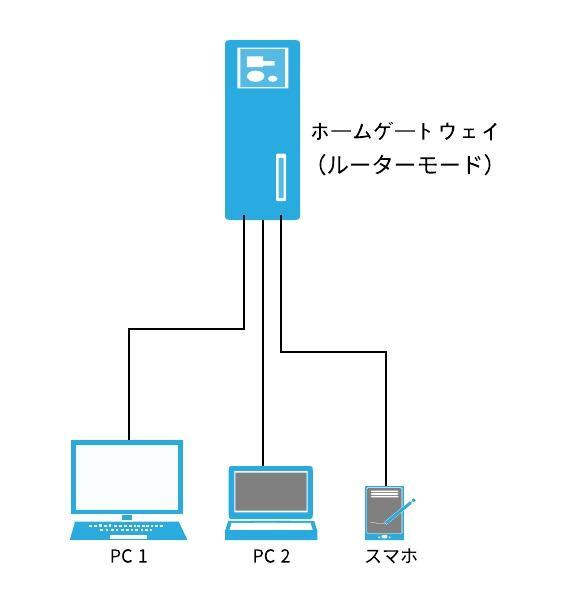
遠方の大学にいっている次男がコロナ禍で自宅でオンライン授業を受けることが多くなり、ネットの使用が一気に増加。
以前よりネットの速度が遅くなったり、画面がフリーズするので、PR400NEをリセットすると復旧はするが、またはフリーズとその頻度も増えてきた。
ネットの遅延対策
「PR400NE」のルーター機能が貧弱なため、新たにWiFiルーターを接続することにした。
つまり、「PR400NE」のルーター機能は使わず、高機能なWiFiルーターがその役割を果たし、ネットを高速化することができると考えました。
・回線終端装置(ONU)
光信号・デジタル信号相互を変換する機能
・光電話
電話としての機能
・ルーター
複数台の端末をインターネットに接続する装置
インターネットにアクセスを許可する通信を限定したり、
各端末にIPアドレスを割り振る機能
これら機能を併せ持つ装置をホームゲートウェイといいます。
「PR400NE」はホームゲートウェイです。
インターネットの接続方式
インターネットの接続方式には主に
- 「IPv4 PPPoE」接続
- 「IPv6 IPoE」接続
- 「IPv6 IPoE + IPv4 over IPv6 」接続
「IPv4 PPPoE」は従来からの接続方式で、データ量が増えると、速度低下がしやすくなってきています。
「IPv6 IPoE」は混雑するポイントを回避でき、高速化が期待できます。
「IPv6 IPoE」接続は「IPv6 IPoE」接続に対応しているWebページしか見られません。
具体的にはGoogle・YouTube・Facebook等しか見られません。
当然、それでは不都合なので、すべて見ることができて、速度が速く安定している接続が「IPv6 IPoE + IPv4 over IPv6 」です。
「IPv6 IPoE + IPv4 over IPv6 」接続は、IPv4向けのサイトもIPv6接続から見られる技術です。
プロバイダー接続プランの変更
私はプロバイダーはBB.exciteで、「IPv4 PPPoE」接続での「BB.exciteコネクト(PPPoE接続プラン)」に加入していました。このプランを「IPv6 IPoE + IPv4 over IPv6 」接続である「BB.exciteコネクト( IPoE接続プラン)に変更しました。
変更はWebページで申し込むだけ簡単にできました。他のプロバイダーでも同様だと思います。この時点で「IPv4 PPPoE」のWebページが見れないと困るので、従来からの「PPPoE接続プラン」はまだ継続しました。
IPv6に接続しているかはhttps://test-ipv6.com/index.html.ja_JPで確認できます。
Wi-Fiルーターの導入
「PR400NE」から「IPv6 IPoE + IPv4 over IPv6 」接続に対応しているホームゲートウエイに変更する方法もありました。
しかし、今後のことも考えて「IPv6 IPoE + IPv4 over IPv6 」接続に対応しているWiFiルーターを購入することとしました。
NTTのフレッツ・v6オプション
「PR400NE」は通常使用であれば、「IPv4 PPPoE」接続として機能します。フレッツ・v6オプションを利用すれば「IPv6 IPoE」として機能します。
私は「v6オプション」については直接NTTに申し込みましたが、プロバイダーに接続プランの変更を申し込めば、「v6オプション」の申込みはプロバイダーがやってくれるみたいです。
中間まとめ
いままでのことを表にして整理します。
| 通常 | v6オプション | v6オプション+対応HG※1 | v6オプション+対応ルーター※ 2 | |
| IPv4 PPPoE接続 | ○ | ○ | ✕ | ✕ |
| IPv6 IPoE接続 | ✕ | ○ | ○ | ○ |
| IPv6 IPoE + IPv4 over IPv6接続 | ✕ | ✕ | ○ | ○ |
※1 対応HG
「IPv6 IPoE + IPv4 over IPv6 」接続に対応したホームゲートウエイを設置した場合、WiFiルーター設置する必要がない。
※ 2 対応ルーター
「PR400NE」はそのままで「IPv6 IPoE + IPv4 over IPv6 」接続に対応したWiFiルーターを設置した場合
「IPv6 IPoE + IPv4 over IPv6」接続にするには「v6オプション」を設定して、「IPv6 IPoE + IPv4 over IPv6」接続に対応するHG(ホームゲートウエイ)を設置する。
もしくは「v6オプション」を設定して、「IPv6 IPoE + IPv4 over IPv6」接続に対応するルーターを設置することです。
私は後者を選択しました。
最初の設定
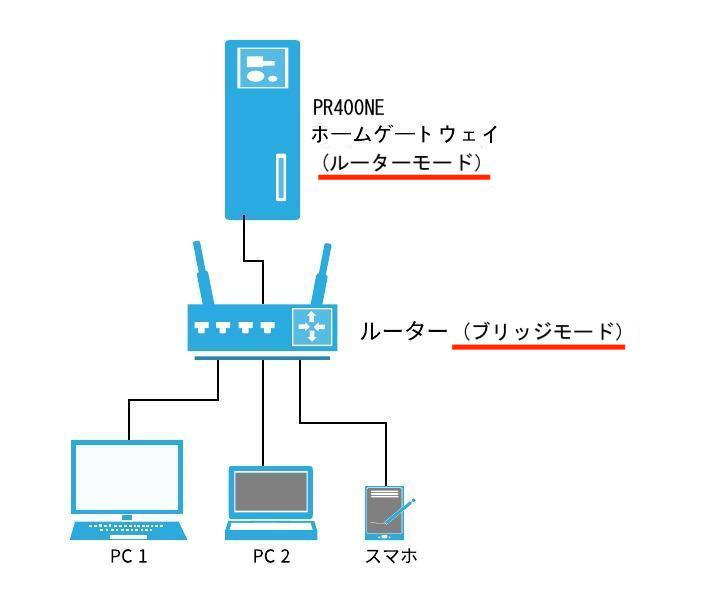
最初の設定はルーターのマニュアルを見て、上記のとおり設定しました。
ルーターのマニュアルはホームゲートウェイに接続する場合は、二重ルーターになることを防止するために、ブリッジモードの設定をすすめていました。
ここであまり考えずに、マニュアルどおりにしたのが大失敗です。
この設定ではホームゲートウェイがルーターになっています。ホームゲートウェイは「IPv6 IPoE + IPv4 over IPv6」接続に対応していません。
「v6オプション」に設定してあるので「IPv6 IPoE」に対応するWebサイトしか閲覧できませんでした。具体的にはGoogle・Youtub・Facebook等のサイトです。
行き詰まりました

私の知識不足が一番の問題でした。そのため関係業者であるNTT・プロバイダー・ルーター提供業者の3社に問い合わせを相当しました。
トータル20通ぐらいのメールのやり取りをしたと思います。「PR400NE」・WiFiルーター・パソコンの再起動を何回も実施、それでもわかりません。今から考えるとルーター提供業者が深く関わってくれたら解決できたのでは?
行き詰まり、最後の手段として「パソコン・インターネットお助け業者」にお願いしました。
「パソコン・インターネットお助け業者」はネット調べるとたくさんあります。
30分で問題解決できました。さすがにプロです。
修正した設定
「パソコン・インターネットお助け業者」が設定したことは次の 2つ
1、「PR400NE」を初期化(工場出荷モード)にしたこと
2、「PR400NE」をブリッジモードに、WiFiルーターをルーターモードに変更したこと

1で初期化するのはゼロベースですすめるためです。パソコン・インターネットお助け業者の人は話を聞いていると、日々いろいなケースの問題を解決しているのですが、経験上、一度初期化して設定をすすめていく方が早く解決するそうです。
私の場合はPR400NEの設定に「IPv4 PPPoE」接続に関する項目が残ったままになり問題が生じたと考えられます。これを初期化することで消し去り、問題解決に至ったのです。
2はモードを相互に変更しました。完全な私の知識不足です。WiFiルーターをルーターモードにしないと、「IPv6 IPoE + IPv4 over IPv6 」接続にならないのは、今考えると当然です。
最後にルーターの機能と各モードについてまとめておきます。
・ルーターの主な機能は次の2つ
1、異なるネットワーク間でデータを中継する機能
2、IPアドレスの割り振りを自動的に行う機能
1、2の両機能があるのがルーターモードです。1の機能だけがあるものをブリッジモード・アクセスポイントモードといいます。
結論
ネットワーク構成の変更に当たっては
1、ゼロベースに戻し、単純化すること
2、問い合わせ先の窓口を少なくしておくこと
1は初期化のことです。問題を単純化しましょう。
2について私の場合、問い合わせ先はNTT・プロバイダー・ルーター販売業者の3社です。
質問の回答は「このように設定してあるなら問題ありません。それ以外の問題については他社で確認下さい」といった内容に終始し、全体的に俯瞰することがなかなかできませんでした。
今回は「パソコン・インターネットお助け業者」に助けてもらいましたが、1社で全体を構成するようにしていればもう少しスムーズに解決できたと思います。
調べてみると「光コラボ」というサービスがあります。
「光コラボ」とはプロバイダー等がプロバイダー事業の他にNTTのネット回線サービスも一括して提供するものです。
さらに、WiFiルーターを無償でレンタルしてくれるサービスもあります。そうなると窓口が1つに統一されて、問い合わせも容易になります。
まとめ
インターネットの接続方式には下記の3つがあり、「IPv6 IPoE + IPv4 over IPv6 」接続が高速ですべてのWebページが閲覧できます。
・「IPv4 PPPoE」接続
・「IPv6 IPoE」接続
・「IPv6 IPoE + IPv4 over IPv6 」接続
「IPv6 IPoE + IPv4 over IPv6 」接続にするには次の1、2ともおこなって下さい。
1、「プロバイダーコース変更を申し込むこと
2、ホームゲートウェイを「IPv6 IPoE + IPv4 over IPv6 」接続対応の機種に変更するか、新たに「IPv6 IPoE + IPv4 over IPv6 」接続対応のWiFiルーターを購入して下さい。
WiFiルーターを購入した場合、ホームゲートウェイをブリッジモードにWiFiルーターをルーターモードにして下さい。
設定がうまくいかなかった場合は
1、ゼロベース(初期化)にして、単純化してください。
2、光コラボに加入し、問い合わせ先の窓口を少なくておくと問題が生じたとき早く解決します。













